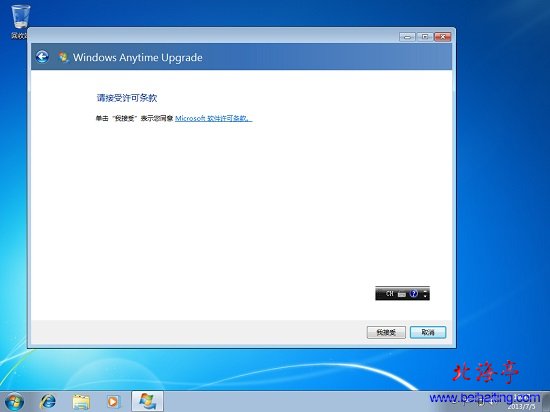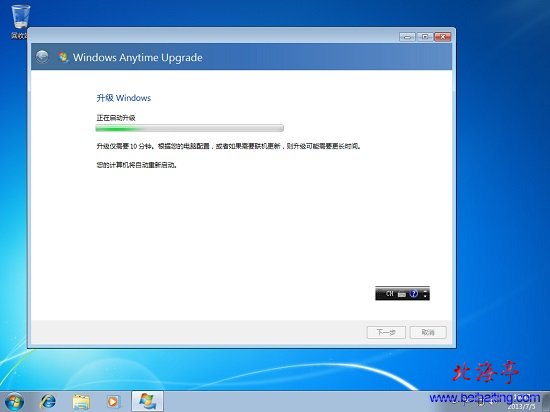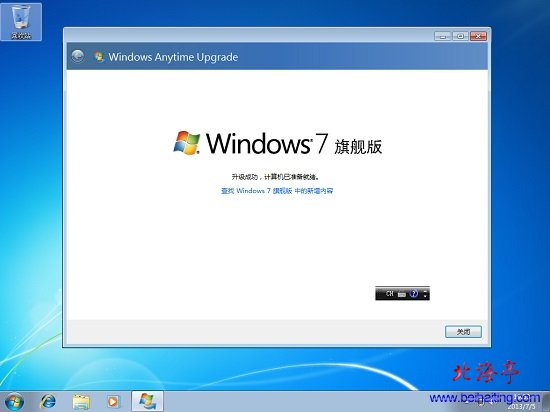|
第五步、然后是接受许可协议,我们唯一的选择是“接受”(除非你想放弃升级)
第六步、这之后的步骤基本上就不用我们再插手了!升级Windows,我们只能等待!
第七步、然后是升级Windows的进度界面,我们这时候绝对不能关闭计算机!
第八步、然后是计算机自动重启,还会提示我们:安装程序正在为首次使用计算机作准备等等之类的,我们无能为力,只能等待、等待,然后还是等待,开机后还是配置Windows,嘿嘿!
第九步、配置完成后,便是您期盼已久的界面了,提示我们:升级成功,计算机已准备就绪,然后进入Win7旗舰版界面!升级成功!
温馨提示:小编是在虚拟机中完成的上述操作,理论上和实际升级过程应该是一摸一样! 希望上面Win7家庭版升级旗舰版图文教程的内容能够帮助您成功升级您的操作系统! (责任编辑:IT信息技术民工) |